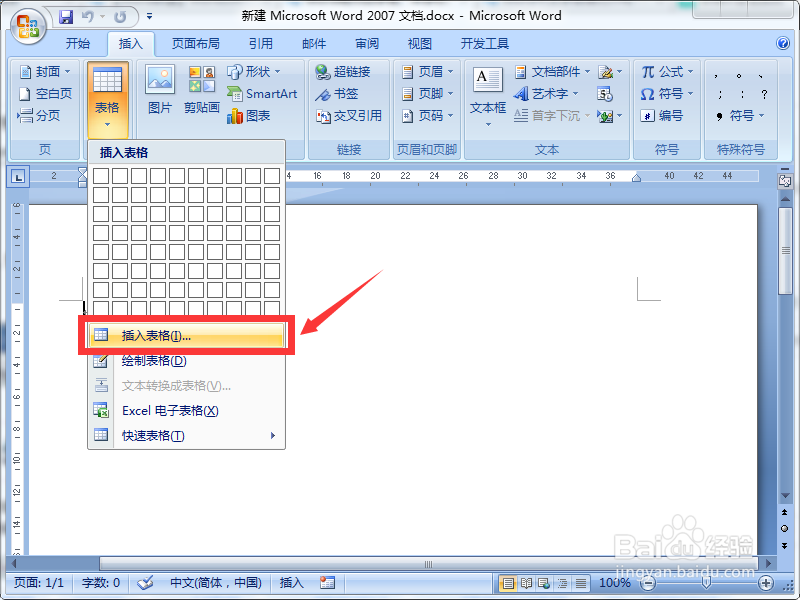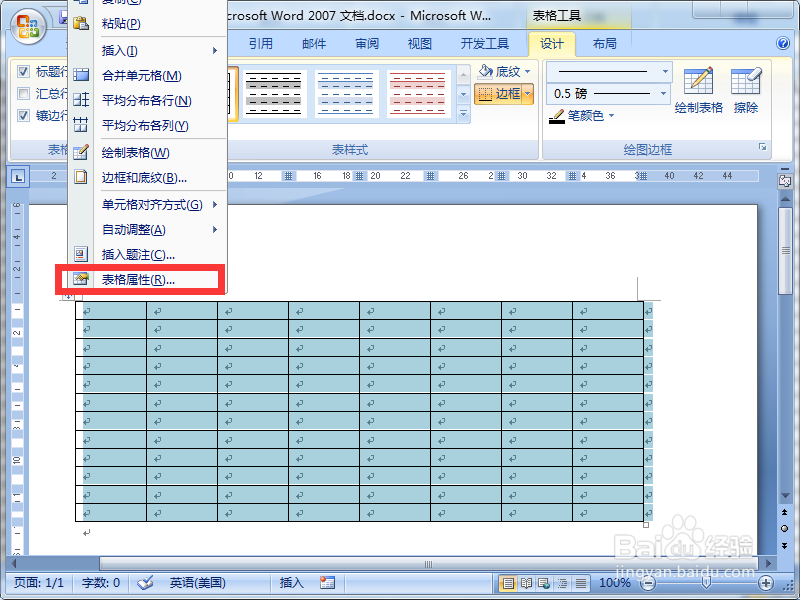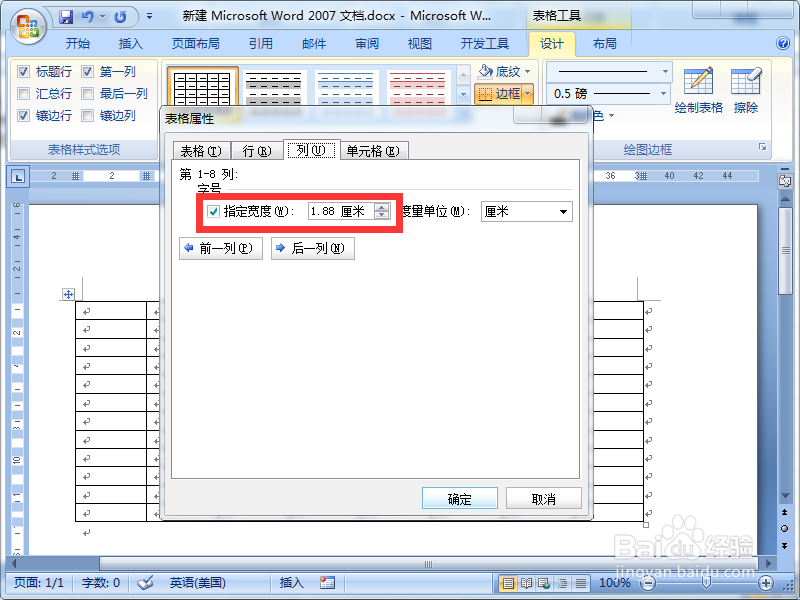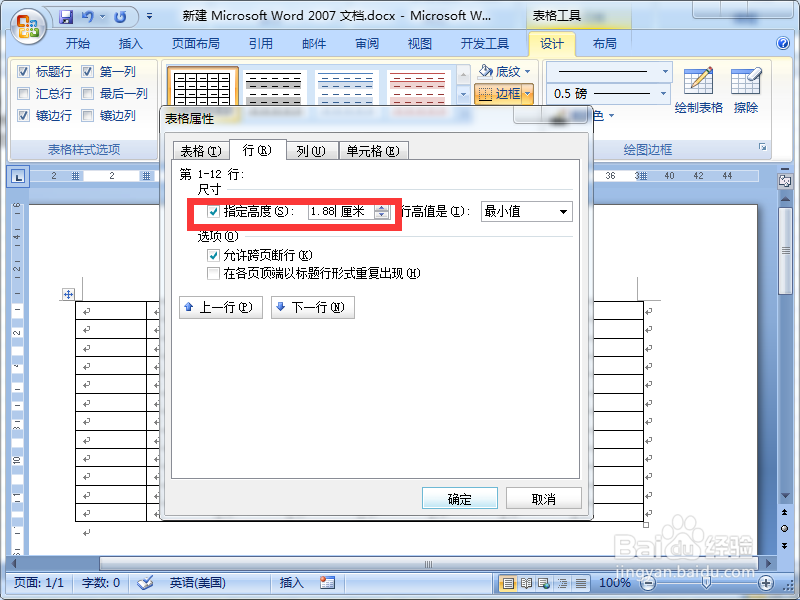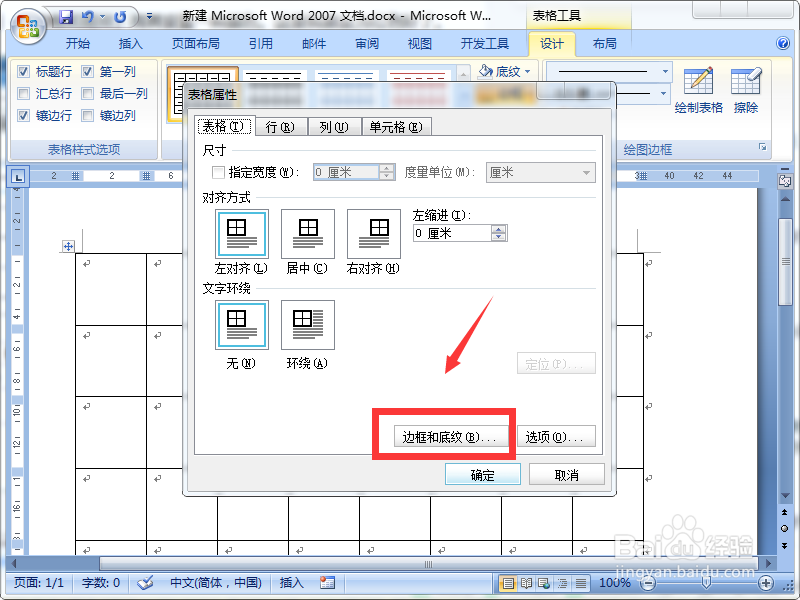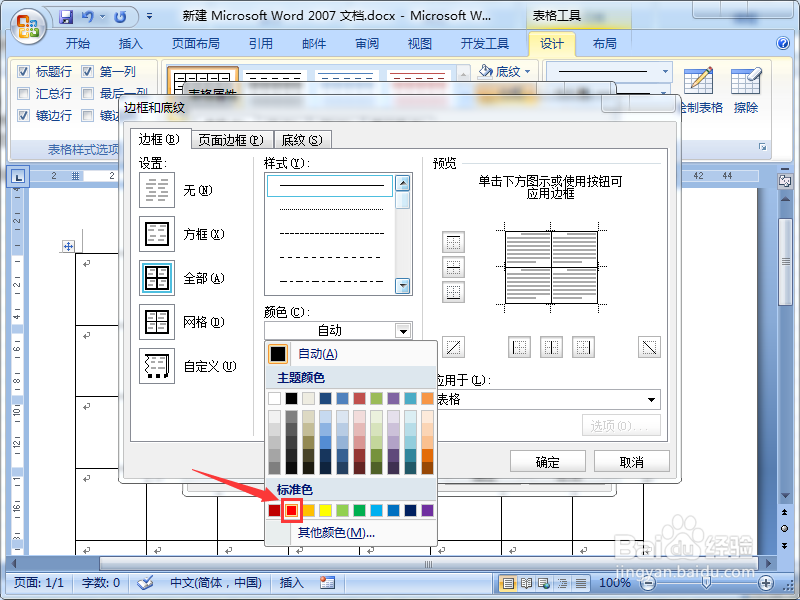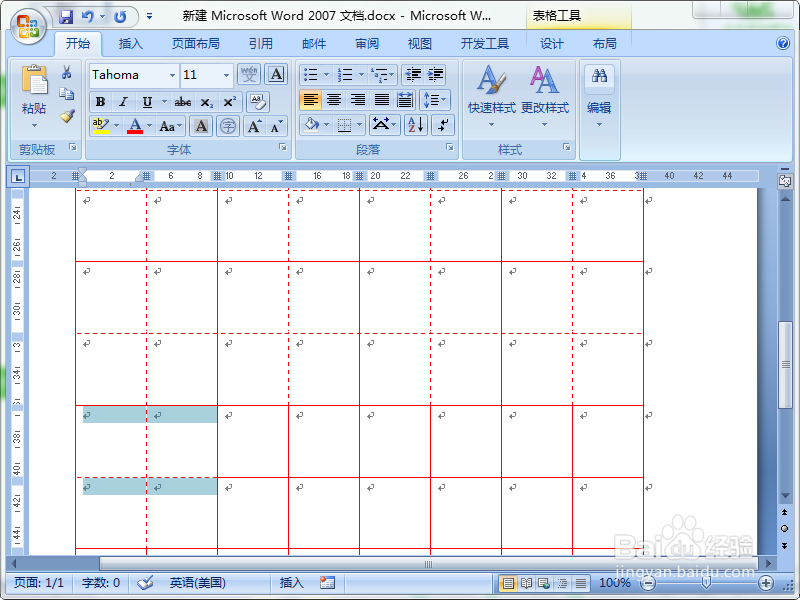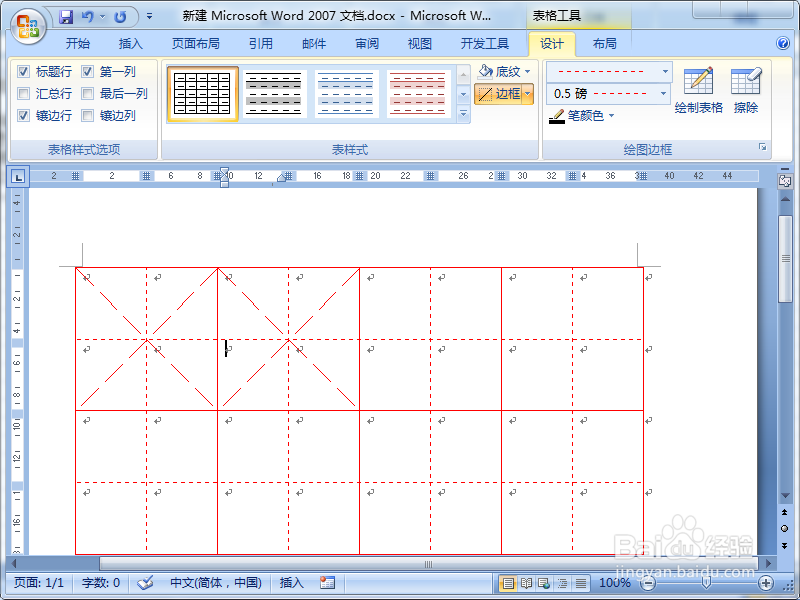Word2007怎么制作米字格
1、打开一张Word文档,菜单栏插入--表格--插入表格
2、弹出插入表格对话框,我们以插入8行12列表格为例
3、插入表格完成后,我们选中表格,单击右键,选中表格属性
4、弹出表格属性对话框,我们选择【列】,查看列的宽度,接着再点击【行】,将行的宽度设置成与列一样的,再点击确定
5、再次选中表格,单击右键,选中表格属性
6、弹出表格属性对话框,我们选择【表格】--【边框和底纹】
7、弹出边框和底纹对话框,我们选择颜色,将表格设置一种颜色,这里我以设置红色为例,再点击2次确定即可
8、我们选中4个单元格,按照步骤6-7方法弹出边框和底纹对话框,这里我们选择横竖中间两条线,样式选择虚线,颜色选择红色,再点击2次确定即可
9、我们再选中后面的田字格,然后使用快捷键F4重复上一步操作即可。这样田字格完成
10、我们在田字格的基础上,将光标定位在第1个单元格,再点击菜单栏设计--表样式--边框,在弹出的下拉栏选择斜下框线,再点击确定即可。
11、我们依次将其他单元格选择斜上/下框线即可,这样米字格完成。
声明:本网站引用、摘录或转载内容仅供网站访问者交流或参考,不代表本站立场,如存在版权或非法内容,请联系站长删除,联系邮箱:site.kefu@qq.com。